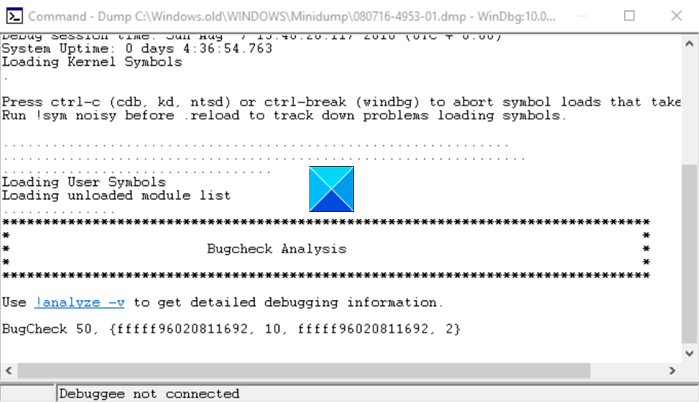Wenn eine laufende Windows-Anwendung anhält oder unerwartet abstürzt, generiert Ihr System eine „Absturz-Dump-Datei“, um Informationen zu speichern, die unmittelbar vor dem Absturzereignis vorhanden waren. Das Lesen dieser Crash-Dump-Dateien kann Ihnen helfen, die Fehlerursache zu finden und zu beheben. Finden Sie heraus, wie Sie ein kleines lesen können Speicherauszugsdatei von Windows erstellt.
Lesen von Small Memory Dump (DMP)-Dateien
Eine kleine Speicherabbilddatei zeichnet den kleinsten Satz nützlicher Informationen auf, mit denen Sie feststellen können, warum eine Anwendung abgestürzt oder unerwartet beendet wurde. Die neuere Version von Windows erstellt jedes Mal automatisch eine neue Datei, wenn Ihr Computer unerwartet angehalten wird. Der Verlauf dieser Dateien wird in der gespeichert %SystemRoot%\MinidumpMappe. Der Dump-Dateityp enthält die folgenden Informationen:
- Die Stop-Meldung und ihre Parameter und andere Daten
- Eine Liste der geladenen Treiber
- Der Prozessorkontext (PRCB) für den gestoppten Prozessor
- Die Prozessinformationen und der Kernelkontext (EPROCESS) für den gestoppten Prozess
- Die Prozessinformationen und der Kernelkontext (ETHREAD) für den beendeten Thread
- Die Aufrufliste im Kernelmodus für den beendeten Thread.
Benutzer können die verwenden Windows-Debugger (WinDbg.exe) Tool zum Lesen kleiner Speicherauszugsdateien. Es (WinDbg) ist Teil der neuesten Version des Pakets „Debugging Tools for Windows“.
Sie können die Debugging-Tools als eigenständige Komponente aus dem Windows Software Development Kit (SDK) installieren.
Aktivieren Sie während des Setups, wenn der SDK-Installationsassistent angezeigt wird, das mit markierte Kontrollkästchen Debugging-Tools für Windows. Mit dieser Aktion können Sie die Debugging-Tools als eigenständige Komponente aus dem Windows Software Development Kit (SDK) installieren.
Nachdem Sie den Windows-Debugger eingerichtet haben, öffnen Sie einen Dump, indem Sie wählen Crash-Dump öffnen Möglichkeit aus der Datei Menü oder durch Drücken von STRG+D.
Wenn das Dialogfeld Crash Dump öffnen auf Ihrem Computerbildschirm angezeigt wird, geben Sie den vollständigen Pfad und Namen der Crash Dump-Datei in die Datei ein Dateiname oder verwenden Sie das Dialogfeld, um den richtigen Pfad und Dateinamen auszuwählen.
Wählen Sie nun, wenn die richtige Datei ausgewählt wurde Offen.
Warten Sie einige Sekunden, damit die Dump-Datei geladen werden kann, während sie sich mit dem Internet verbindet und die erforderlichen Symbole herunterlädt, die in der Anzeige angezeigt werden sollen.
Sie sollten eine Nachricht sehen, lesen – Debuggee nicht verbunden.
Nachdem alle Symbole erfolgreich heruntergeladen wurden, sollte die folgende Meldung am Ende des Dump-Textes sichtbar sein – Nachtrag: Maschinenbesitzer.
Geben Sie einen Befehl in die Befehlsleiste am unteren Rand des Dump-Fensters ein, um die Dump-Datei zu analysieren. Sie sollten einen Link sehen, der sagt !analyze -v unter Bugcheck-Analyse.
Klicken Sie auf den Link, um den Befehl einzugeben !analyze -vin der Eingabeaufforderung unten auf der Seite.
Sobald dies erledigt ist, sollte eine detaillierte Fehlerprüfungsanalyse den Bildschirmplatz einnehmen.
Scrollen Sie nach unten zu dem Abschnitt, in dem es heißt STACK_TEXT . Das STACK_TEXT-Feld zeigt einen Stack-Trace der fehlerhaften Komponente. Hier finden Sie Zahlenreihen, wobei jeder Reihe ein Doppelpunkt und etwas Text folgt. Der Text soll Ihnen helfen, die Ursache des Absturzes zu identifizieren und ggf. welcher Dienst ihn zum Absturz bringt.
Verwenden Sie die !analyzeErweiterung, um weitere Details zu erhalten. Vergessen Sie nicht, die zu verwenden-v
Lesen: So erstellen Sie manuell eine Crash-Dump-Datei in Windows 11/10.
Bei der Ausführung ermittelt der ‘!analyze’-Befehl die Anweisung, die wahrscheinlich den Fehler verursacht hat, und zeigt sie im Feld FOLLOWUP_IP an.
- Der SYMBOL_NAME – zeigt das Symbol
- MODULE_NAME – zeigt das Modul an
- IMAGE_NAME – zeigt den Bildnamen an
- DEBUG_FLR_IMAGE_TIMESTAMP – zeigt den Bildzeitstempel, der dieser Anweisung entspricht
Ergreifen Sie die erforderlichen Maßnahmen, um das Problem zu lösen!
Ich hoffe, das hilft!
Verwandte liest:
- Windows Memory Dump-Einstellungen
- Physische Speichergrenzen in Crash-Dump-Dateien
- Konfigurieren Sie Windows so, dass Crash-Dump-Dateien auf Bluescreen erstellt werden
- Steuern Sie die Anzahl der Speicherabbilddateien, die Windows erstellt und speichert.